Найновіший довгостроковий реліз Ubuntu - якразза рогом. Ubuntu 18.04 обіцяє представити деякі нові функції на робочому столі Linux, включаючи другу ітерацію їх спеціального середовища для робочого столу Gnome 3, підвищення стабільності, підвищення швидкості тощо. Якщо ви абсолютно не можете зачекати до квітня, щоб спробувати цю нову версію Ubuntu, щоденні версії доступні. Вони зручні для використання (хоч і трохи баггі), і нове зображення випускається щодня, поки не буде готова остання версія. Майте на увазі, що якщо ви вирішите скоріше використовувати Ubuntu 18.04, ви будете брати участь у програмах Ubuntu Alpha / Beta. Важливо оновлювати кожен день, щоб отримати останні виправлення. Крім цього, не забудьте скористатися інструментом звітування про помилки, щоб подати будь-які помилки, які можуть виникнути, щоб розробники змогли це виправити.
СПОЙЛЕР ПОПЕРЕДЖЕННЯ: Прокрутіть униз і перегляньте відео-посібник в кінці цієї статті.
Рання версія Ubuntu 18.04
На етапі розробки кожної версіїUbuntu, існують різні версії релізів, з’являється нове зображення Ubuntu 18.04, що випускається щодня для завантаження через їх систему збирання. Щоб отримати найновішу версію 18.04, перейдіть на цей веб-сайт та завантажте зображення.
Коли завантаження файлу зображення закінчиться, вам потрібно буде створити живий диск DVD або USB, який можна встановити.
Створення DVD
Найкращий інструмент для запису ISO-зображення DVD наLinux є Brasero. Швидше за все, цей інструмент вже встановлений на вашому ПК Ubuntu. Якщо ні, відкрийте центр програмного забезпечення, знайдіть Brasero та натисніть кнопку встановити, щоб отримати програму.
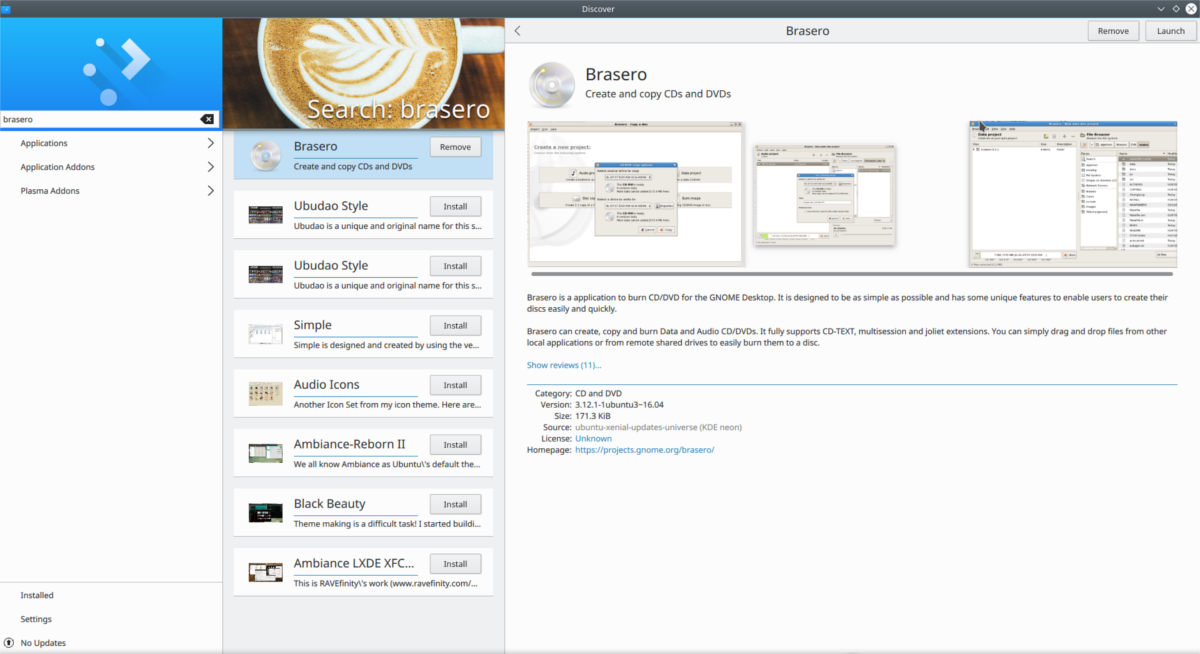
Примітка: записування живого DVD Ubuntu на Windows або Mac? Завантажте зображення та використовуйте інструмент для запису, що додається до вашої операційної системи.
Щоб створити 18.04 встановіть DVD, відкрийте Brasero та натисніть «Проект даних». Помістіть порожній DVD у дисковод, а потім виберіть кнопку «Файл зображення», щоб переглянути файл зображення 18.04. Почніть процес запису DVD, натиснувши кнопку «записати». Майте на увазі, що записування DVD з даних Ubuntu не є миттєвим і може зайняти деякий час, залежно від швидкості вашого пальника.
Коли процес запису завершиться, перезавантажте комп'ютер і завантажте в BIOS. Вам потрібно буде налаштувати його для завантаження DVD-диска спочатку в порядку завантаження.
Створення живого USB
Ще один спосіб встановлення Ubuntu 18.04 - це створення живого USB-зображення. Це найкращий спосіб встановлення, оскільки більшість сучасних ПК не мають оптичних накопичувачів зображень.
Почніть із завантаження останньої збірки Ubuntu18.04. Вам також потрібно завантажити інструмент зображень Etcher USB. Коли обоє завершені завантаженням, відкрийте термінал і використовуйте команду CD для входу в каталог ~ / Downloads.
cd ~/Downloads
Розпакуйте Etcher AppImage за допомогою команди unzip.
unzip etcher-*-linux-x86_64.zip
Запуск Unzip призведе до зменшення архіву Zip та залишить Etcher AppImage у папці ~ / Завантажити.
Використовувати chmod команда оновити дозволи для файлу AppImage, щоб він запустився. Зазвичай Etcher AppImage вже має правильні дозволи, але це добре робити це на всякий випадок.
sudo chmod +x etcher-*-x86_64.AppImage
Відкрийте Etcher AppImage за допомогою:
./etcher-*-x86_64.AppImage
Виконайте наступні кроки, щоб відключити Ubuntu 18.04 на флешку:
1: Щоб почати процес спалаху USB, вставіть флеш-накопичувач USB у свій ПК з ПК (розміром не менше 2 ГБ).
2: Клацніть кнопку «вибрати зображення», щоб переглянути зображення диска.
3: Etcher повинен автоматично вибрати вашу флешку. Щоб розпочати процес спалаху, натисніть кнопку «спалах», щоб розпочати процес. Коли процес мигання завершиться, перезавантажте комп'ютер.
Завантажтесь у BIOS і змініть порядок завантаження, щоб спочатку завантажувався USB.
Встановлення Ubuntu 18.04
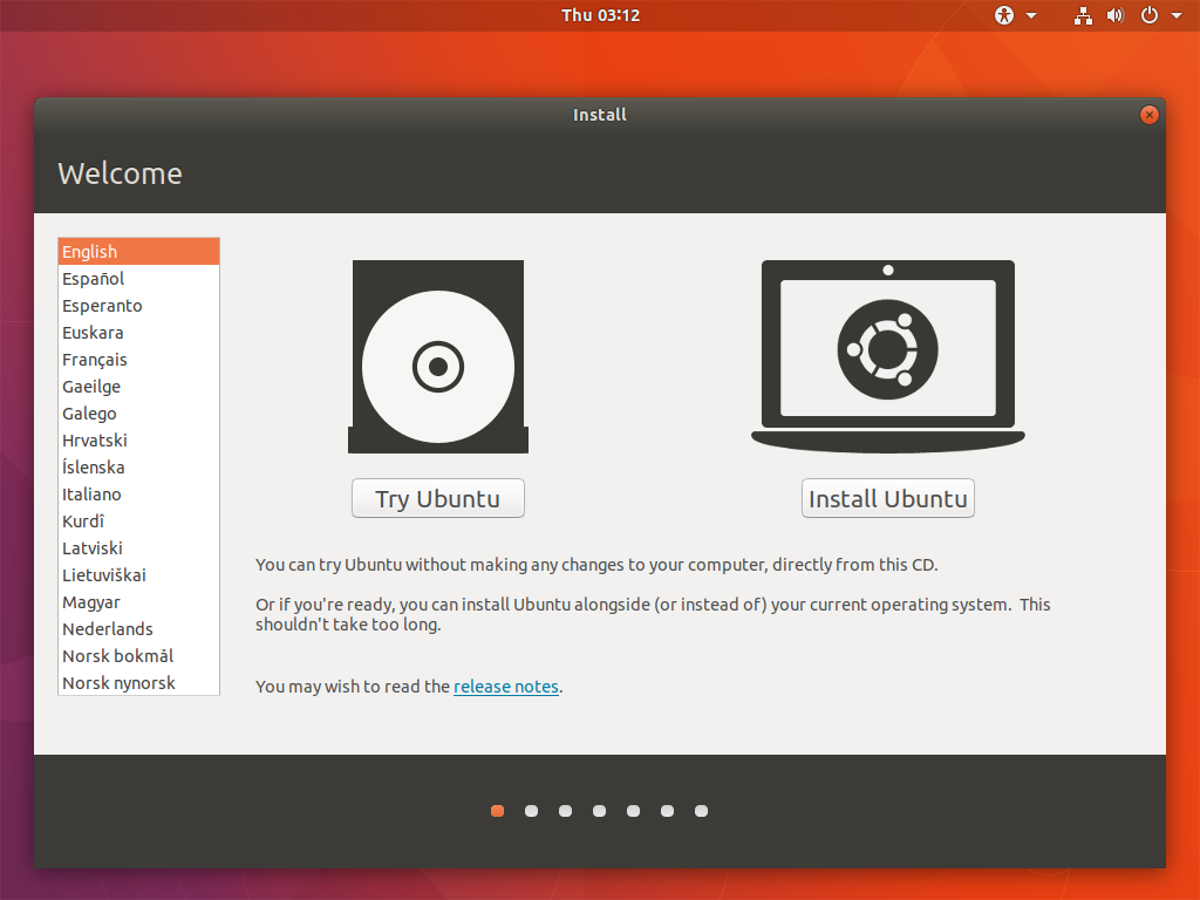
Коли Ubuntu завантажується, ви побачите екран запуску. Цей екран запуску надає користувачеві два варіанти: спробуйте Ubuntu або Встановити Ubuntu. Щоб розпочати оновлення до 18.04, натисніть кнопку «Встановити Ubuntu». На наступній сторінці виберіть розкладку клавіатури, мову та натисніть «далі», щоб продовжити.
Після налаштувань мови та клавіатури з'являютьсяСторінка «Тип установки». Тип установки - це те, де Ubuntu дозволяє користувачеві вибрати тип установки для встановлення. Якщо ви вже працюєте з версією Ubuntu, першим варіантом у списку буде "Оновити до Ubuntu 18.04 LTS". Виберіть цю опцію, а потім «Встановити зараз».
Вибирати оновлення версії Ubuntu будезамініть основну систему, але збережіть свої особисті файли на місці. Також буде намагатися зберегти стільки програм, встановлених під час оновлення, але деякі можуть бути видалені.
Примітка: Використання Windows чи іншої версії Linux? Виберіть замість цього опцію «стерти диск та встановити Ubuntu».
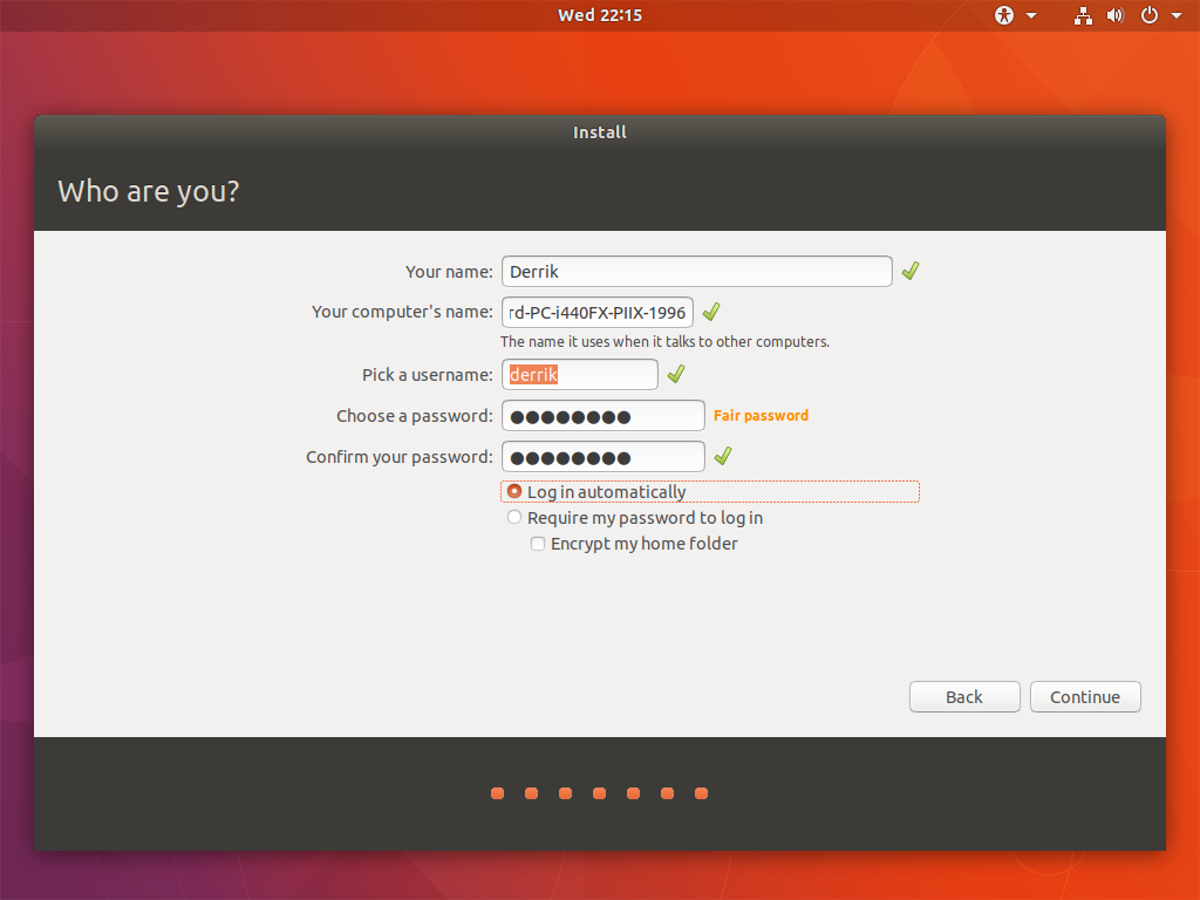
Вибравши тип установки, перейдіть даліперейти до наступної сторінки та налаштувати ім'я користувача та продовжити встановлення як звичайно. Якщо ви встановите Ubuntu 18.04 fresh, усі попередні операційні системи, а також файли не будуть.
Установка Ubuntu займає близько 20хвилин, тож запасіться терпінням і дайте йому бігти. Коли процес завершиться, на екрані з’явиться спливаюче вікно, яке повідомляє вам, що це зроблено. Натисніть кнопку «перезавантажити», щоб перезавантажити програму Ubuntu 18.04.













Коментарі